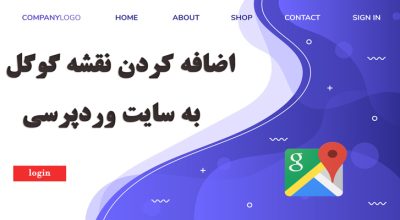چگونه در وردپرس جدول بسازیم
جداول در وردپرس برای نمایش اطلاعات مختلف مثل جداول قیمت، ویژگی های محصول و نمایش لیست داده های مختلف به کار می رود. یک روش عالی برای نمایش داده های مختلف در فرمت قابل فهم برای مخاطب جداول است. استفاده از جداول کمک می کند تا کاربر تجربه کاربری دلپذیر تری داشته باشد. اگر می خواهید نحوه ایجاد جدول در وردپرس را یاد بگیرید تا انتهای مقاله ما را دنبال کنید.
فهرست مطالب
نحوه ساخت جدول در وردپرس
اگر شما همچنان پابند ویرایشگر کلاسیک وردپرس هستید، برای ساخت جداول باید به سراغ افزونه ها بروید. ویرایشگر گوتنبرگ امکان ایجاد جدول را برای ما فراهم کرده است. ساخت جداول به وسیله گوتنبرگ بسیار ساده است. در ابتدا نحوه ایجاد جداول در وردپرس را با استفاده از ویرایشگر گوتنبرگ آموزش می دهیم.
با ویرایشگر گوتنبرگ در وردپرس جدول بسازیم
یک صفحه یا نوشته ایجاد کنید، یا نوشته خود را در حالت ویرایش باز کنید. روی نماد مثبت (+) کلیک کنید تا پنجره صفحه ساز گوتنبرگ برایتان باز شود. سپس روی ابزارک جدول کلیک کنید.
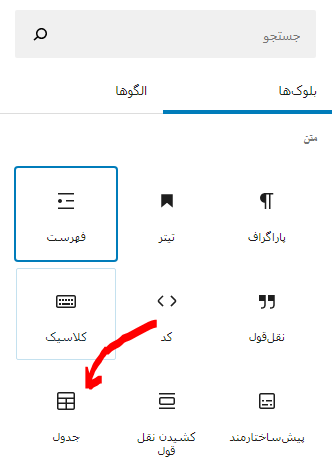
حالا نوبت به انتخاب تعداد سطر و ستون مورد نیازتان است. به صورت پیش فرض این مقادیر 2 در نظر گرفته شده اند. می توانید این اندازه ها را هم اکنون یا بعدا تغییر دهید.
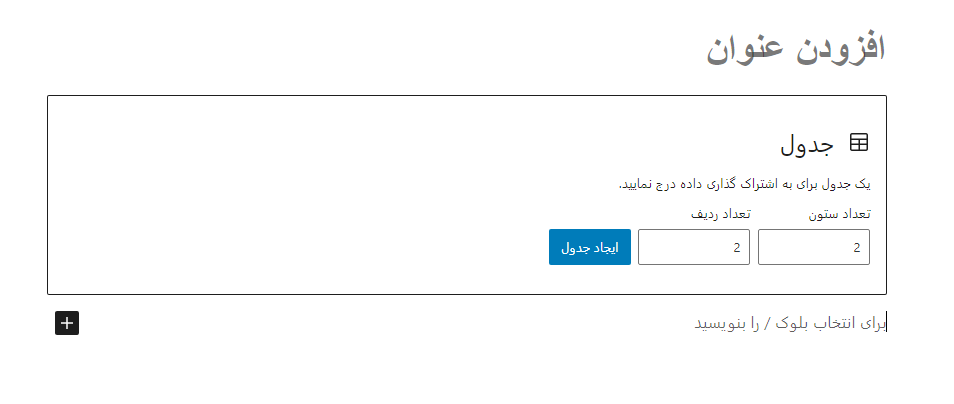
در جدول ایجاد شده می توانید محتوای خود را وارد کنید. به وسیله تنظیمات می توانید موارد زیر را مشخص کنید: سایز قلم، رنگ قلم و جدول، ثابت بودن یا نبودن سلول های جدول، ایجاد بخش سربرگ و پاروقی و غیره.
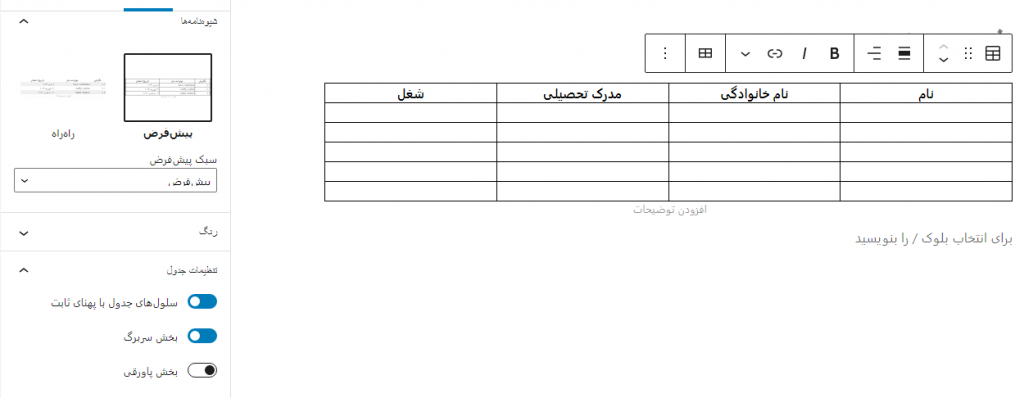
نحوه ایجاد جدول در وردپرس با استفاده از افزونه
اگر تمایلی به ایجاد جدول به وسیله گوتنبرگ ندارید می توانید از افزونه ها استفاده کنید. افزونه های زیادی برای ایجاد جدول در وردپرس وجود دارند. بهترین افزونه های انجام دهنده این کار شامل موارد زیر می باشد.
- Tablepress
- Wp Table Builder
- Ninja tables
- Ultimate Tables
- Advanced Tables
- Visualizer
یکی از بهترین افزونه های ایجاد جدول افزونه TablePressمی باشد. این افزونه کاملا رایگان است و امکان ایجاد جداول و مدیریت آنها را برای شما فراهم می کند.
نحوه ایجاد جداول مشخصات محصول برای ووکامرس
نمایش مشخصات محصول به صورت شکیل برای فروشگاه های اینترنتی بسیار مهم است. برای انجام این کار از افزونه Product Specification می توانید استفاده کنید. این افزونه به شما کمک می کند تا برای ویژگی های محصولات جداول زیبا ایجاد کنید. در ابتدا افزونه را دانلود و نصب کنید.
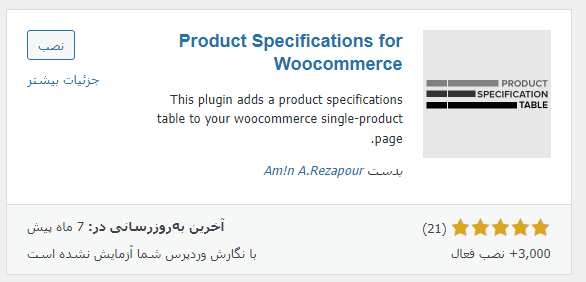
از منوی سمت راست وارد بخش جدول مشخصات شوید. دکمه افزودن را کلیک کنید. حالا فرض کنید شما دسته های مختلفی برای محصولات دارید. دسته هایی مانند پیراهن، شلوار، مانتو. می خواهیم برای دسته پیراهن جدول مشخصات ایجاد کنیم. در قسمت افزودن جدول مشخصات جدید گزینه مورد نظر خود را مثل مشخصات پیراهن وارد می کنیم.

مرحله بعدی از منوی جداول مشخصات، بخش گروه ها است. برای جدول مشخصات ایجاد شده گروه هایی مورد نظر را وارد می کنیم. مثلا برای پیراهن ویژگی ها را وارد کردیم.
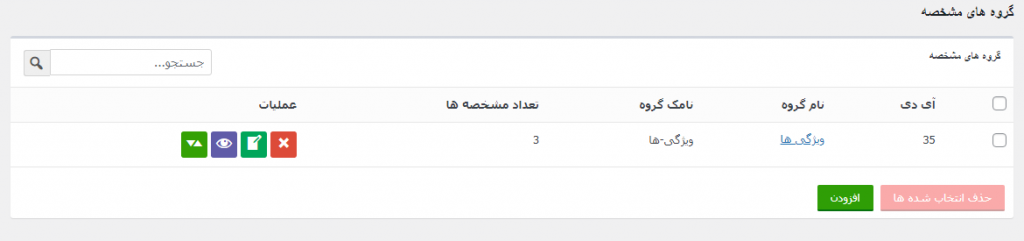
بعد از ایجاد گروه های متفاوت باید برای هر گروه مشخصه هایش را وارد کنیم. اما قبل از این کار به بخش جدول مشخصات بر می گردیم و مشخصه ایجاد شده را در حالت ویرایش باز می کنیم و گروه های مورد استفاده این مشخصه را تیک می زنیم.
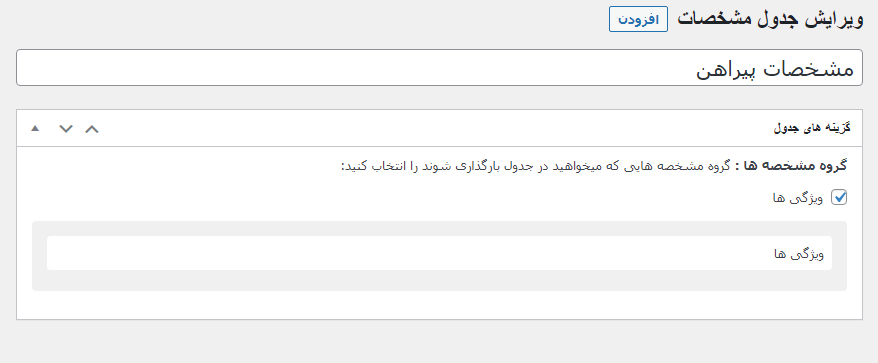
سپس به سراغ بخش مشخصه ها می رویم. در صفحه مشخصه محصول با استفاده از دکمه افزودن می توانید مشخصه های خودتان را ایجاد کنید. در قسمت مشخصه ها برای هر گروهی که ایجاد کردیم ویژگی هایی تعریف می کنیم، مثلا برای گروه ویژگی ها مشخصه های رنگ، سایز و نوع پارچه را تعریف می کنیم. به همین شکل برای تمام جداول مشخصات ویژگی تعریف می کنیم.
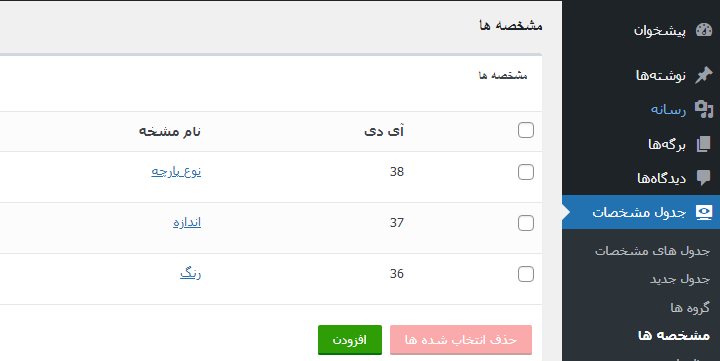
حالا به صفحه محصول می رویم و محصول مورد نظر را باز می کنیم. در صفحه محصول جدول مشخصات را خواهید دید. در این بخش جدول مورد نظر را انتخاب کرده و فیلدها را پر می کنیم. مثلا برای جدول ویژگی ها مقادیر رنگ، اندازه و نوع پارچه را وارد می کنیم.
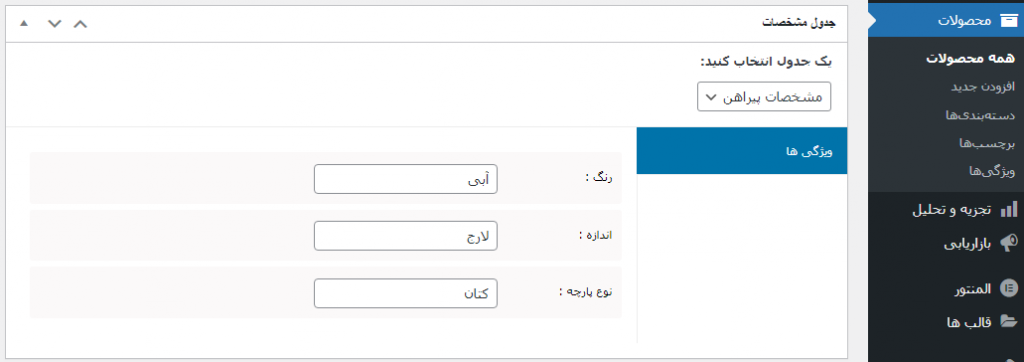
بعد از اتمام کار شما می توانید در صفحه محصول مورد نظر جدول ویژگی ها را ببنید.
شاید بخواهید بدانید که چگونه سرعت پیشخوان وردپرس را افزایش دهید.
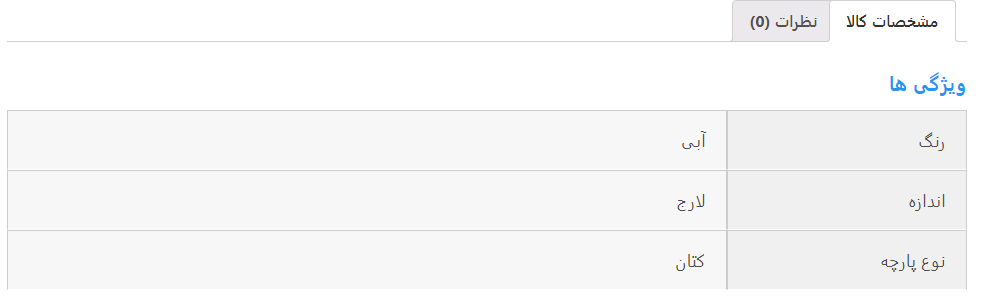
برای پاسخ به سوال چگونه در وردپرس جدول بسازیم می توانید این ویدئو را ببینید.